Създаване на календар в ексел за година
Готовият резултат
За тези, които просто искат да свалите календара в Excel за текущата година, картината по-долу показва как изглежда. Red отбелязани празници, розов - уикенд. Текущ ден и избира автоматично запълване.
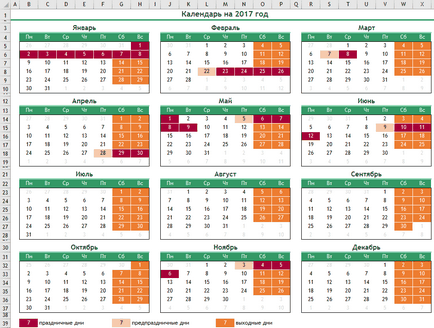
Стъпка по стъпка инструкции създадете календар в Excel
Сега ние ще създадем автоматичен календар, който е полезен не само за текущата година, но и във всички следващи години. И за това, че не се нуждаем макроси и програмиране. Всичко, което ще ви покажем - направено с помощта на стандартни функции на Excel.
вземане заглавия
В клетка A1, опитвайки се да управлява следната формула: = "календар" Година (TODAY ()) "Година". Функцията ДНЕС () връща текущата дата (ние често ще го използвам). Съответно, един куп функции ГОДИНА (ДНЕС ()) връщане към нас тази година.
За създаване на глава следващите месеца ще се използва друг много полезна функция = EDATE (B3 1). Тази функция връща датата на разположената на определен брой месеци (в този случай такъв). По този начин, ние получаваме следната картина (по избор, добавих малко форматиране):
набит номер
За автоматично поставяне върху календара, ние ще използваме само една формула - формула за масив. На външен вид тя звучи страшно, но ако се вгледате - всичко е лесно и просто. Изберете клетка B5: H10 и въведете следната формула (не бърза да натиснете Enter):
= DATE (година (B3); месец (B3); 1-1) - (WEEKDAY (DATE (година (B3); месец (B3); 1-1)) - 1) * + 7+
Вместо това, натиснете клавиша комбинация Ctrl + Shift + Enter. по този начин вмъкване формула масив. В резултат на това в предпочитания обхват на получения брой на клетки B3 месеца.
форматирайте
Формат на клетката, така че те съдържат само числа (не изцяло дата). Изберете дати, отворете Format Cells (Ctrl + 1) и ръчно да въведете следния формат:
Календар взема всички по-запознати форма.
Добавянето Условно форматиране
Тъй като форматът аз избрах сив текст шрифт и получи следната картина:
Автоматичен избор на текущата дата в календара
За да направите това, ние създаваме друго правило форматиране условно. Клетката ще бъде форматиран, само ако стойността му е равна на текущата дата (= TODAY ()):
Ние избираме почивните дни в Excel календар
По това време, ние се откаже конвенционалните леене клетки. Изберете вашия вкус. Аз имам това:
Добавяне на празници
Създаване на нова Excel лист (празници) и към тях се прибавят интелигентна маса с колона празници. В тази колона ние изброени всички празници. Вече го направих, не се колебайте да копира и използва.
Да се върнем към нашия календар, и да се създаде друго правило с помощта на условно форматиране. условно форматиране формула ще бъде да се провери дали датата е празник. И ако формулата връща TRUE клетка ще бъде форматиран. Ето формулата:
= Не (ISERROR (MATCH (В5; индиректна ( "Почивка [почивки]"), 0))). Заслужава да се отбележи, че когато добавяте или променяте празниците, календарът ще бъде автоматично форматира.
Остава да копирате клетки B5: H10 в другите месеци и автоматичната ни календар е готов и способен да ни служи за много години.
Excel Промяна на цветовете в календара
Ако създадете календар, за да използвате цветова тема, а след това можете да ги редактирате в едно просто движение. Просто промяна на цветовата тема в раздела Оформление на страница. Изберете този, който желаете.